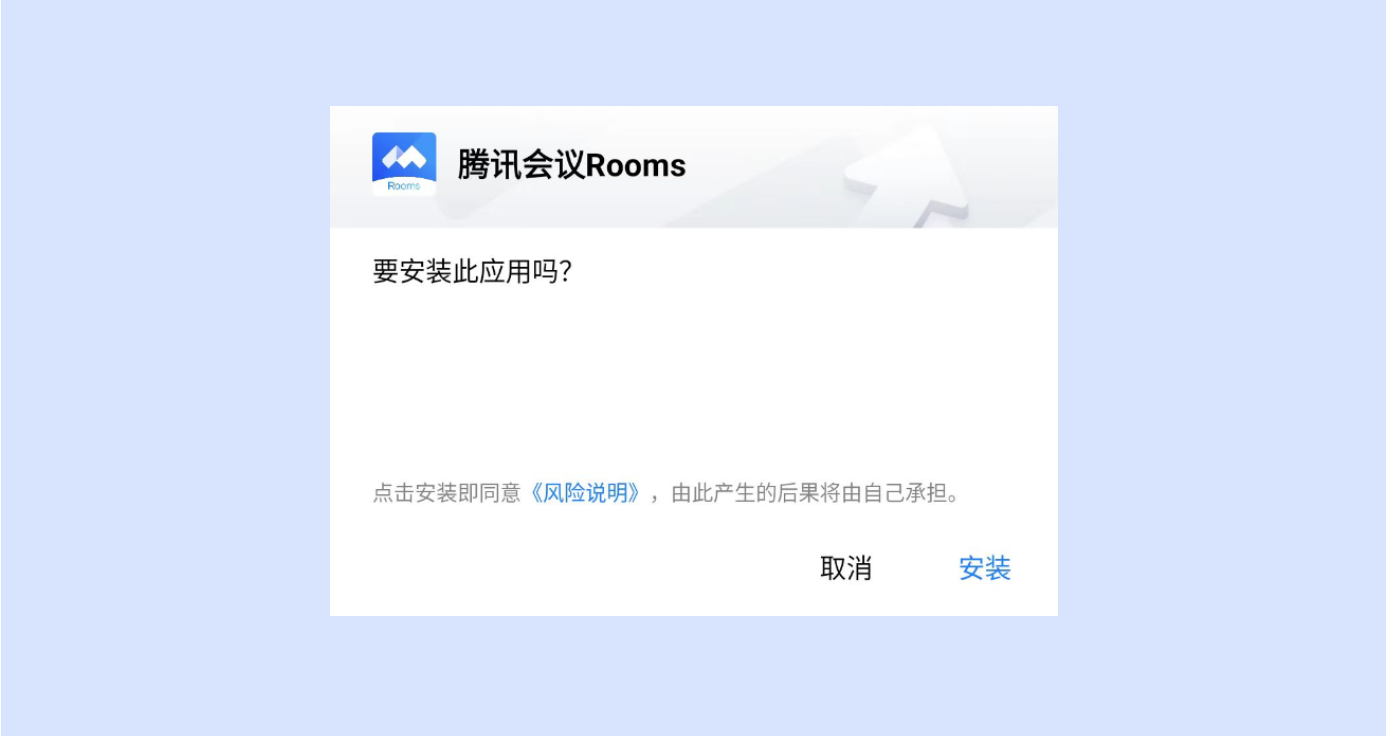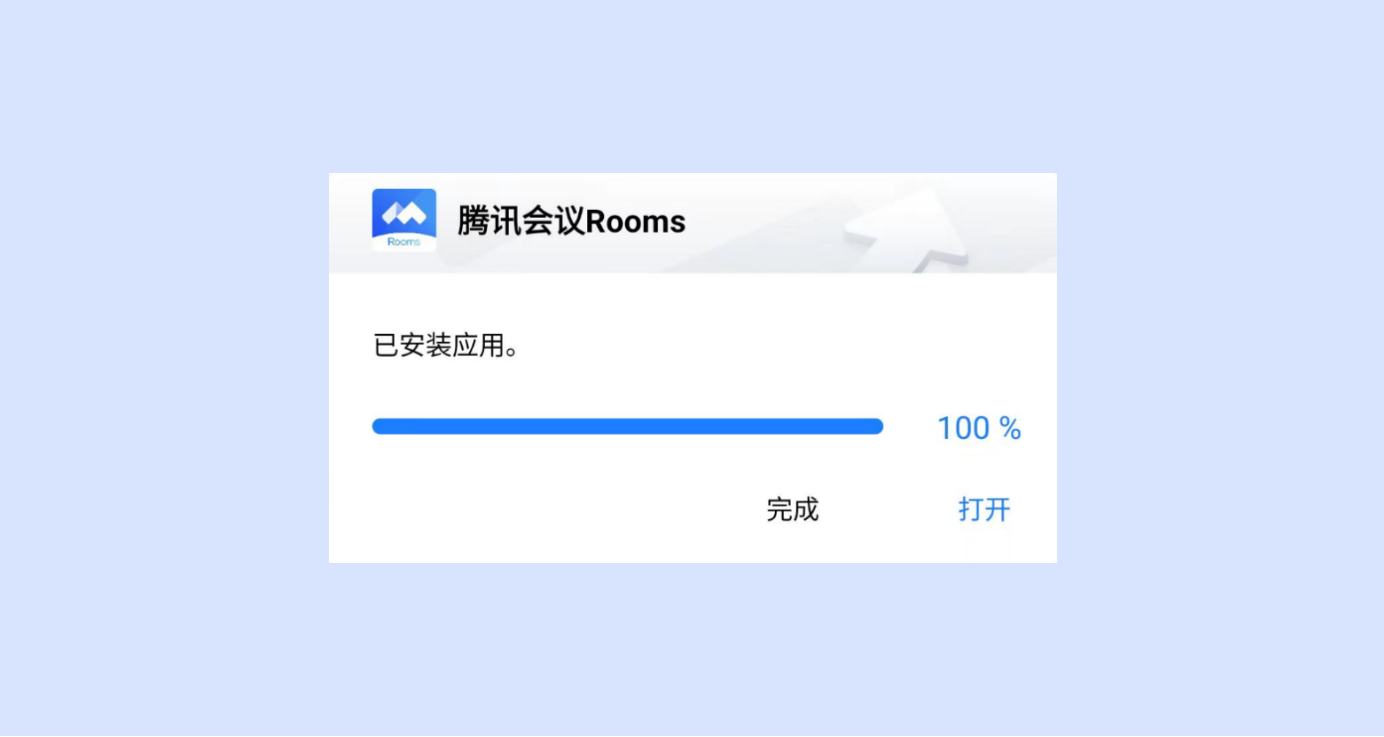Rooms安装方式
1、查看设备是否已预装腾讯会议 Rooms,若有“腾讯会议 Rooms”应用可直接打开使用。
2、设备应用市场搜索“腾讯会议 Rooms”,即可一键下载安装。
3、设备打开浏览器前往“腾讯会议官网下载中心”,选择腾讯会议 Rooms,下载对应系统的 Rooms 安装包后安装。
若以上方式都无法安装,可用电脑前往腾讯会议下载中心,选择腾讯会议 Rooms,下载对应系统的 Rooms 安装包,用U盘拷贝至大屏安装。
Windows、Mac、Android 软硬件要求
Windows 建议硬件配置:
操作系统:Windows 10 1809 或以上
CPU: 4核 1.6Ghz或以上
内存: 8G或以上
硬盘: 可用空间至少128G
显卡: CPU集成显卡或独立显卡
Mac 建议硬件配置:
CPU: Intel Core i5-10210U 或同级别CPU及以上
内存: 16G或以上
硬盘: 128G SSD或以上
显卡: CPU集成显卡或独立显卡
Android 建议硬件配置:
操作系统:Android系统 8.0 以上
CPU: 芯片最低4核,推荐8核
内存: 内存最低3G,推荐8G
分辨率: 最低1920*1080,推荐3840*2160
三屏会议室软硬件要求:
操作系统:目前仅支持Windows系统
型号:ASUS NUC14RVH
CPU:Intel(R) Core(TM) Ultra5 125H 最大睿频频率 4.5 GHz
内存:16G双通道
硬盘:512GB
显卡:集成显卡Intel(R)Arc(M) Graphics
系统:64位Windows操作系统
型号:英特尔(Intel)NUC12SNKi72,敬请关注其他兼容设备类型消息
Rooms 支持4K本地投屏硬件要求:
1. 亿联 Meeingboard,配合亿联 WPP30无线投屏器使用
2. Intel Core i7 10代分体式设备,配合Magewell USB Capture HDMI 4K Plus采集设备使用
3. Mac Mini (Intel i7 8代 / M1 / M2)设备,配合Magewell USB Capture HDMI 4K Plus采集设备使用
Windows:
1. 安装
1)在官网下载腾讯会议Rooms安装程序,双击进行安装。
2) 选择使用的场景后,点击【下一步】安装许可证协议后,选择使用场景。
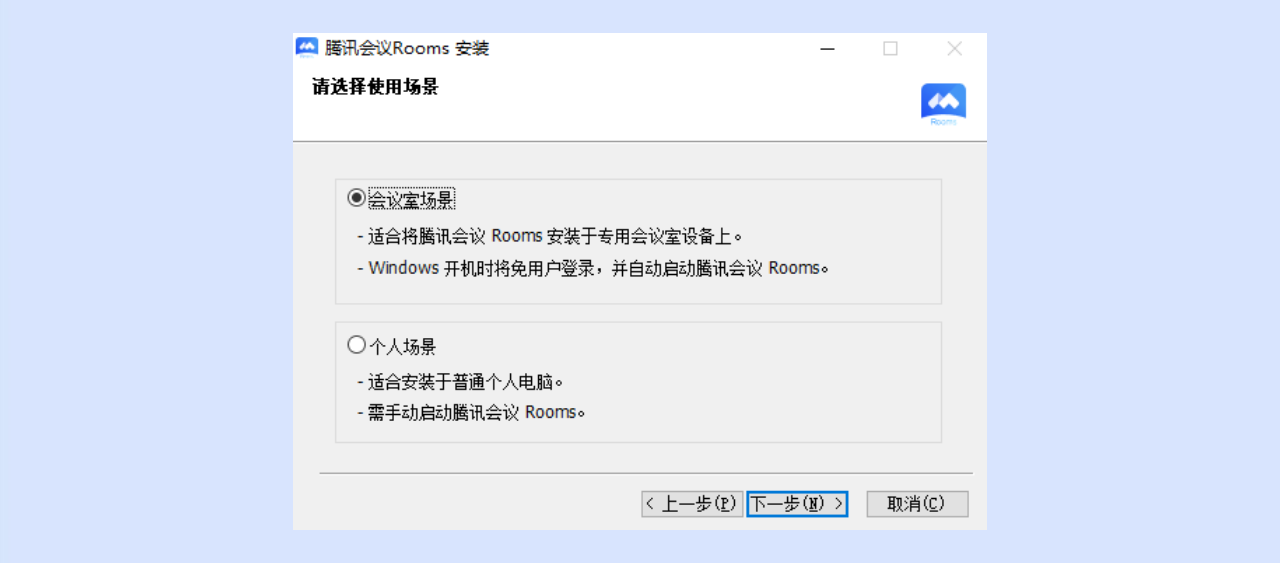
3)选择安装路径,或直接点击【安装】到默认路径。
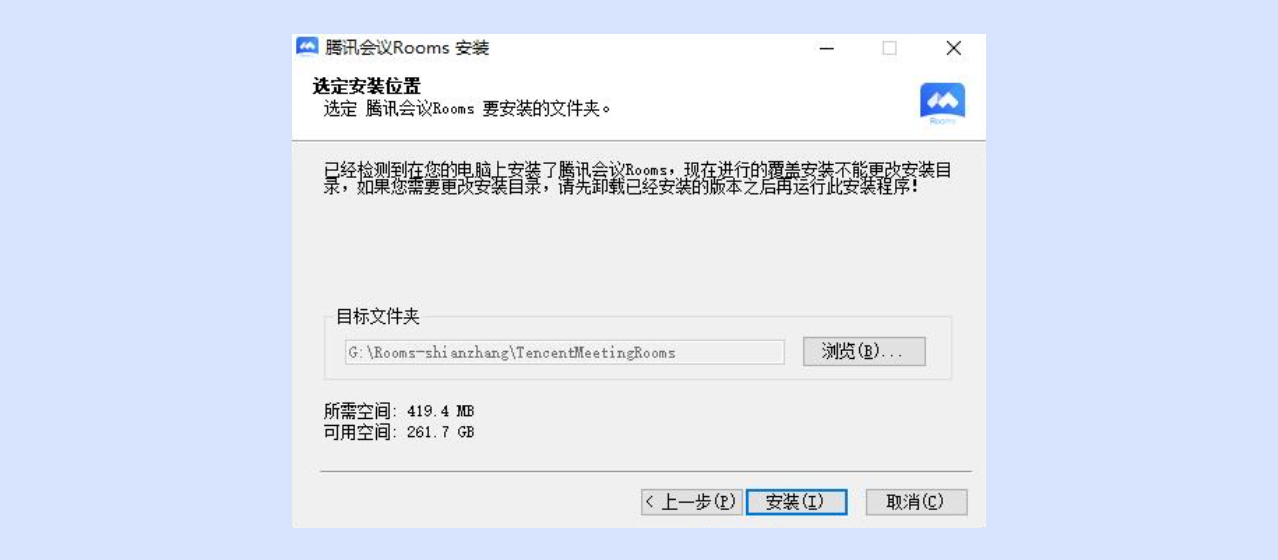
4) 安装过程中,程序将引导设置系统自动登录。
注:设置后,PC开机将自动登录所选择的系统账号,同时自动启动Rooms并登录。
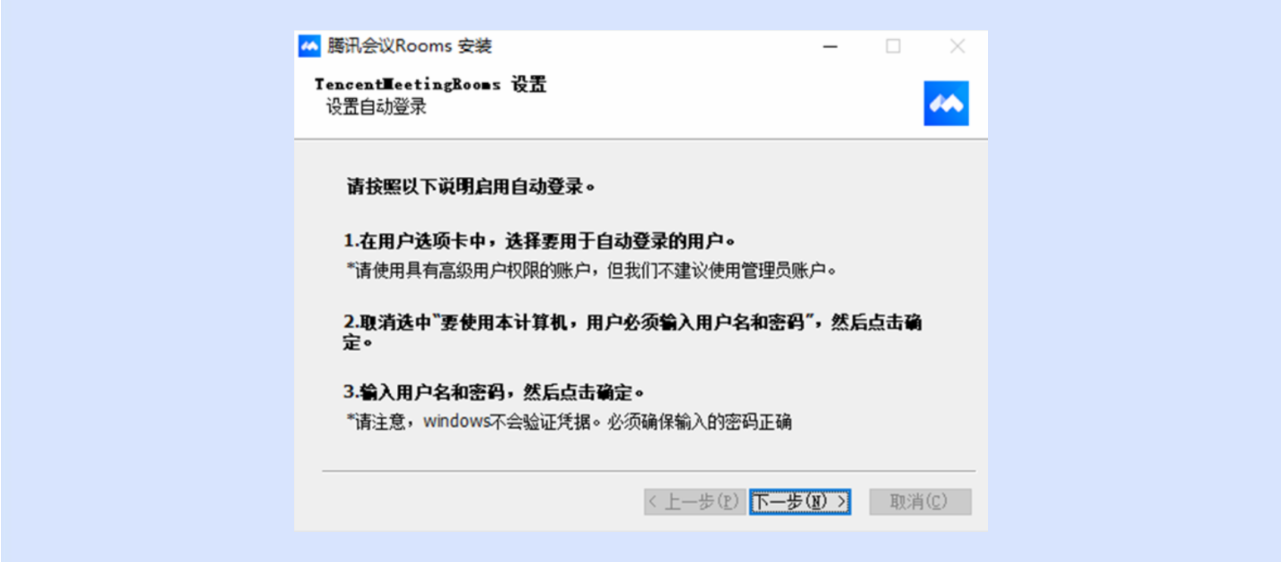
①在弹出的系统【用户帐户】窗口内,取消勾选【要使用本计算机,用户必须输入用户名和密码】。
②选择需要自动登陆的帐户,或创建新的系统帐户以供Rooms使用。
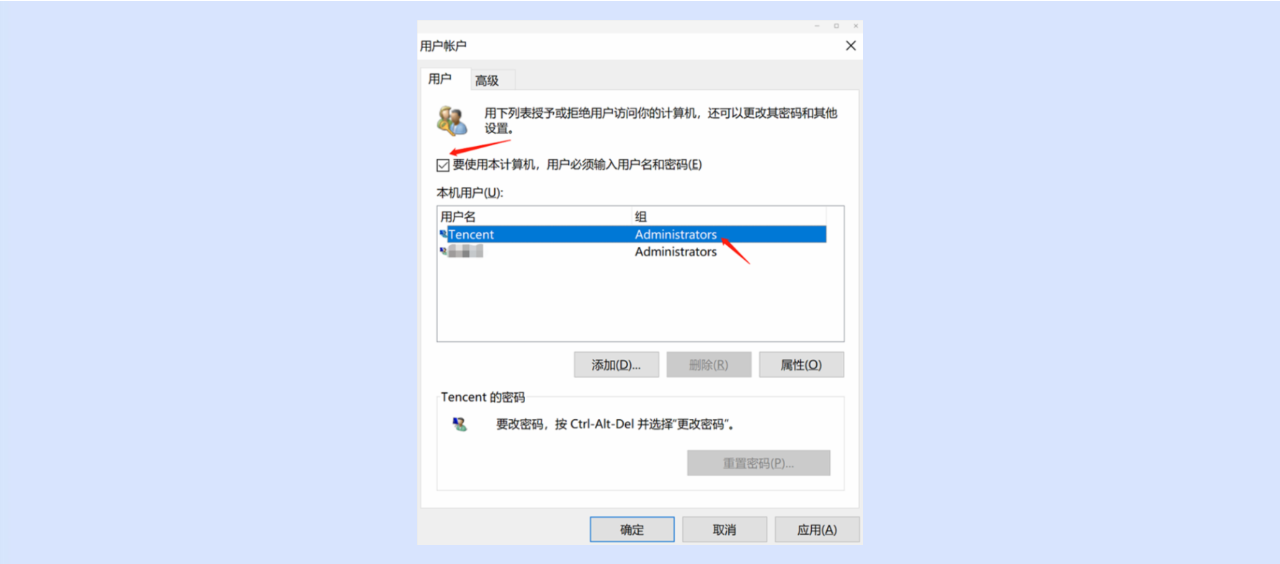
注:如果您的电脑在用户帐户中,已经取消勾选【要使用本计算机,用户必须输入用户名和密码】,则在安装过程中,不会出现自动登陆的设置引导。可按以下方法确认是否勾选:
键盘同时按下win+R键开启【运行】,输入netplwiz打开用户账户,可查看设置状态。
5) 在腾讯会议Rooms安装窗口,点击【下一步】,根据需要,选择勾选【运行腾讯会议Rooms】和【开机自启动】,点击【完成】。
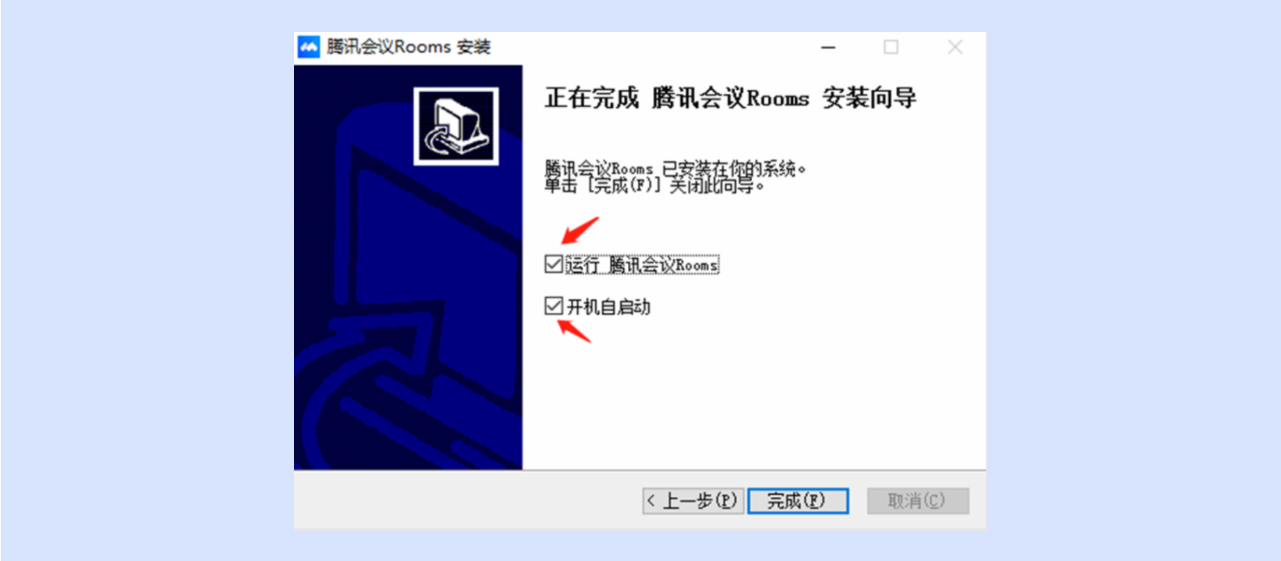
2. 电源选项
为提升Rooms整体的使用体验,Rooms安装完成之后会自动添加并启用一个新的电源计划:【Tencent Meeting Rooms】。
新电源计划会保持设备常亮,关闭睡眠休眠。您也可以根据实际需求,修改电源计划的相关设置。
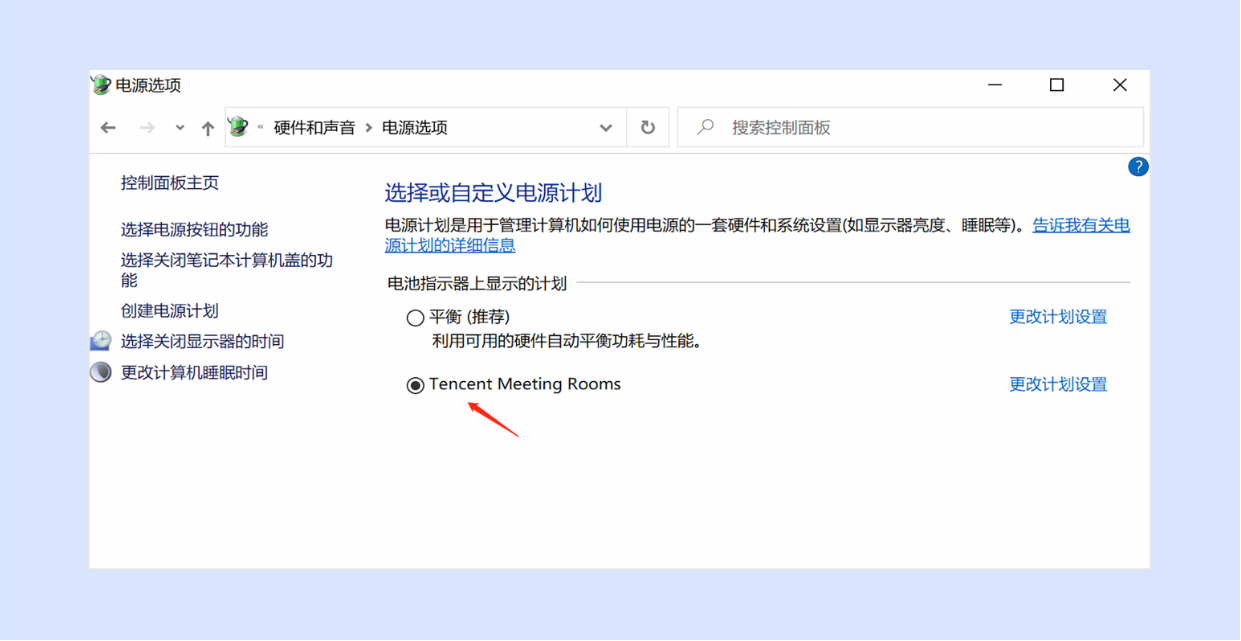
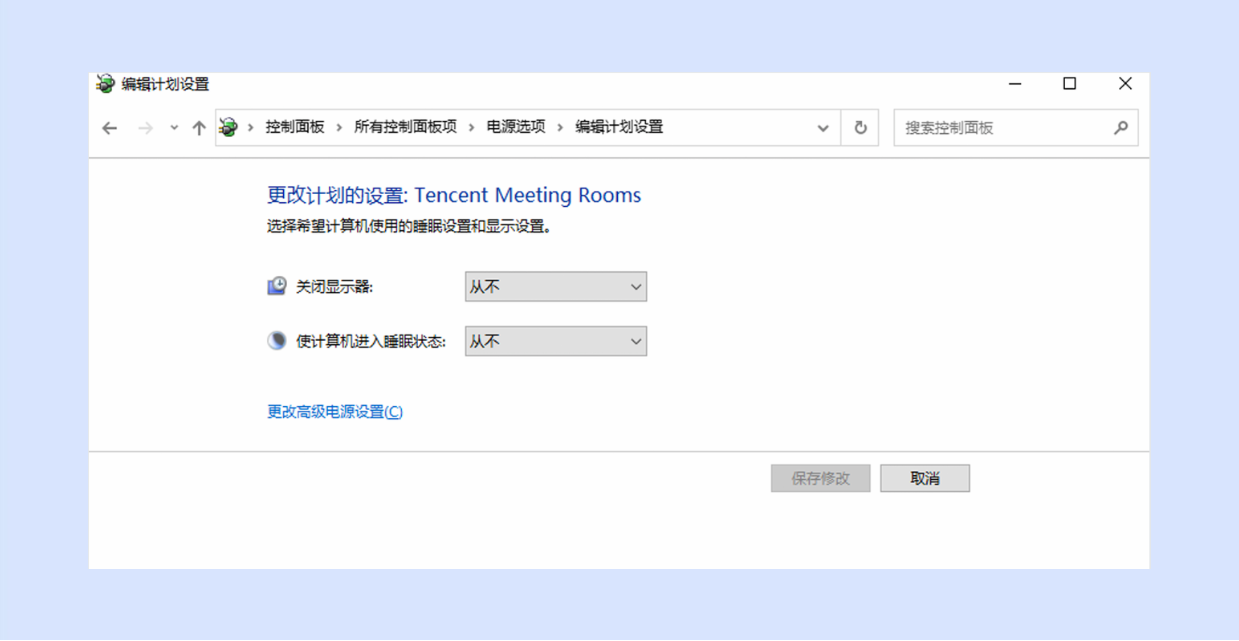
Mac:
1.如何安装Rooms Mac包
方法一:
1)Mac OS开启【任何来源开关】设置;
2)直接下载最新版本Rooms Mac安装包,即可完成安装流程;
方法二:
1)找到安装包,右键点击【在Finder中显示】,找到安装路径,右键点击【打开】,打开后弹出“macOS无法验证”的弹窗,选择【打开】;
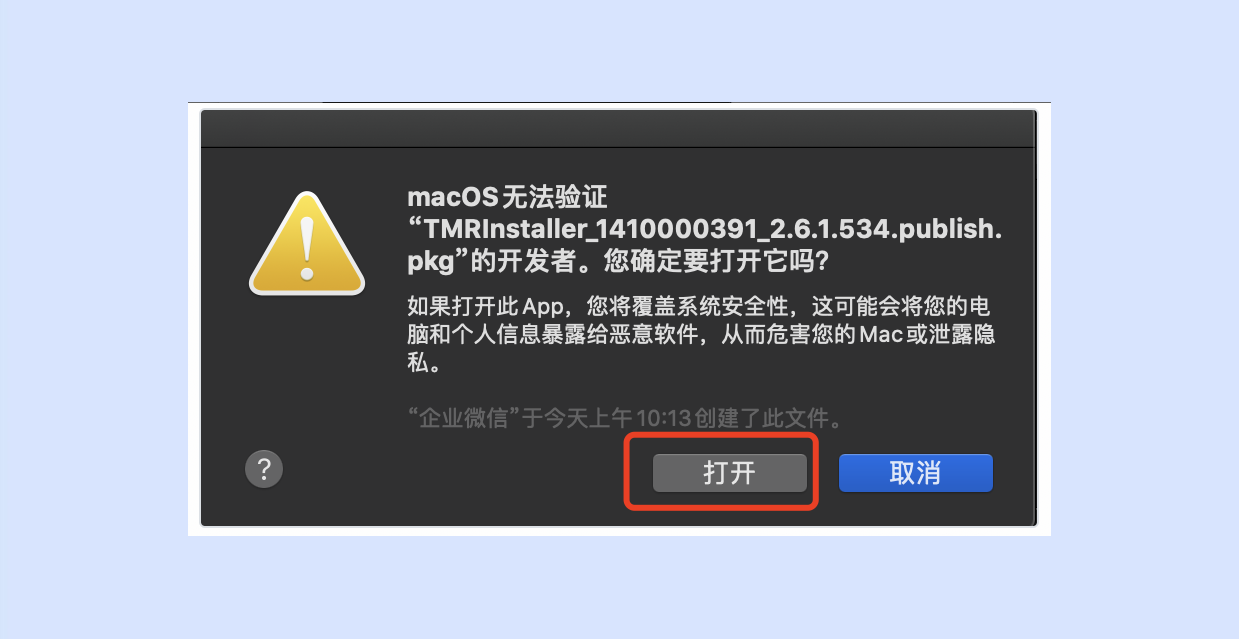
2.按步骤安装腾讯会议Rooms Mac,即可完成安装;
1)点击【继续】;
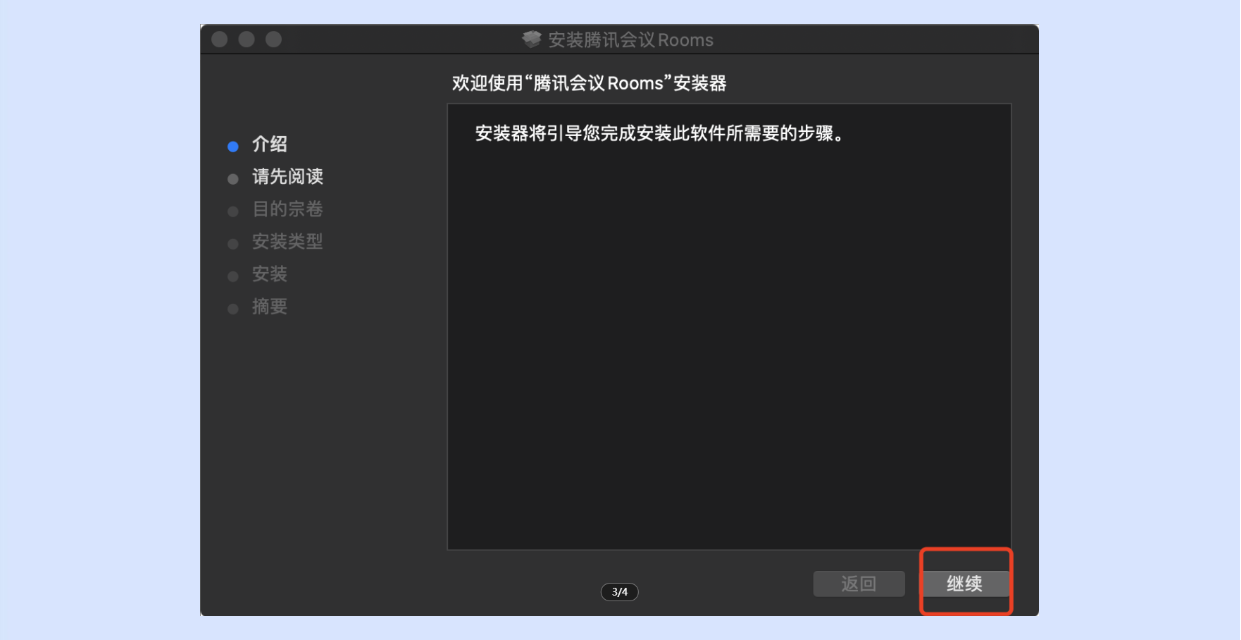
2)点击【继续】;
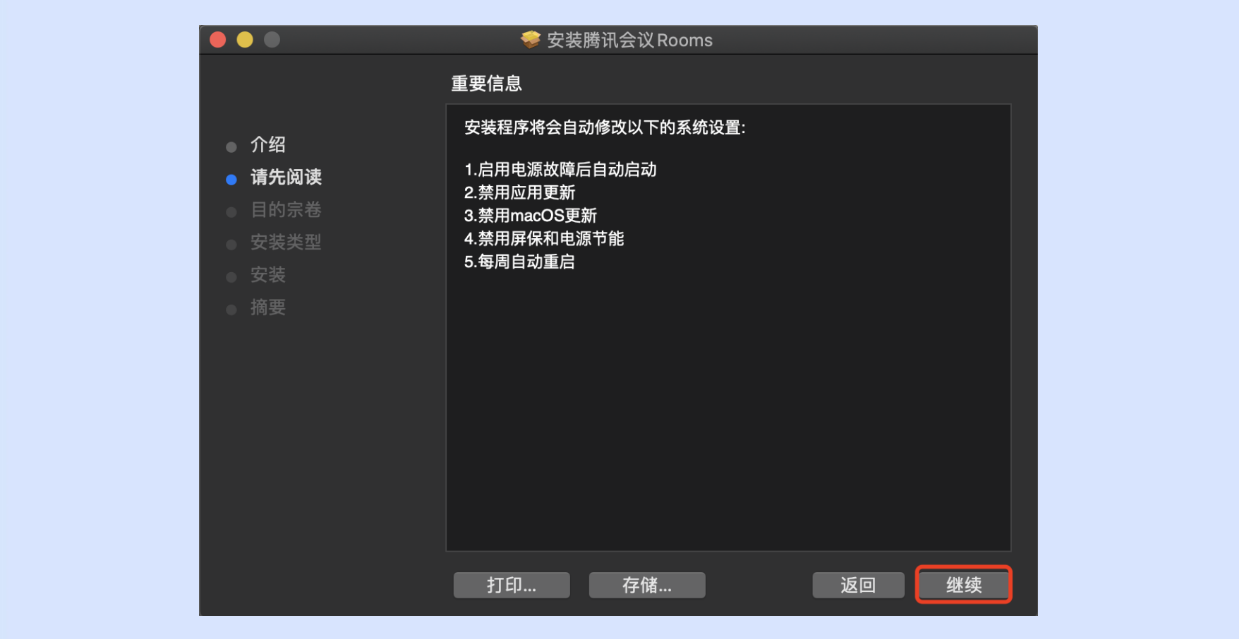
3)点击【安装】;
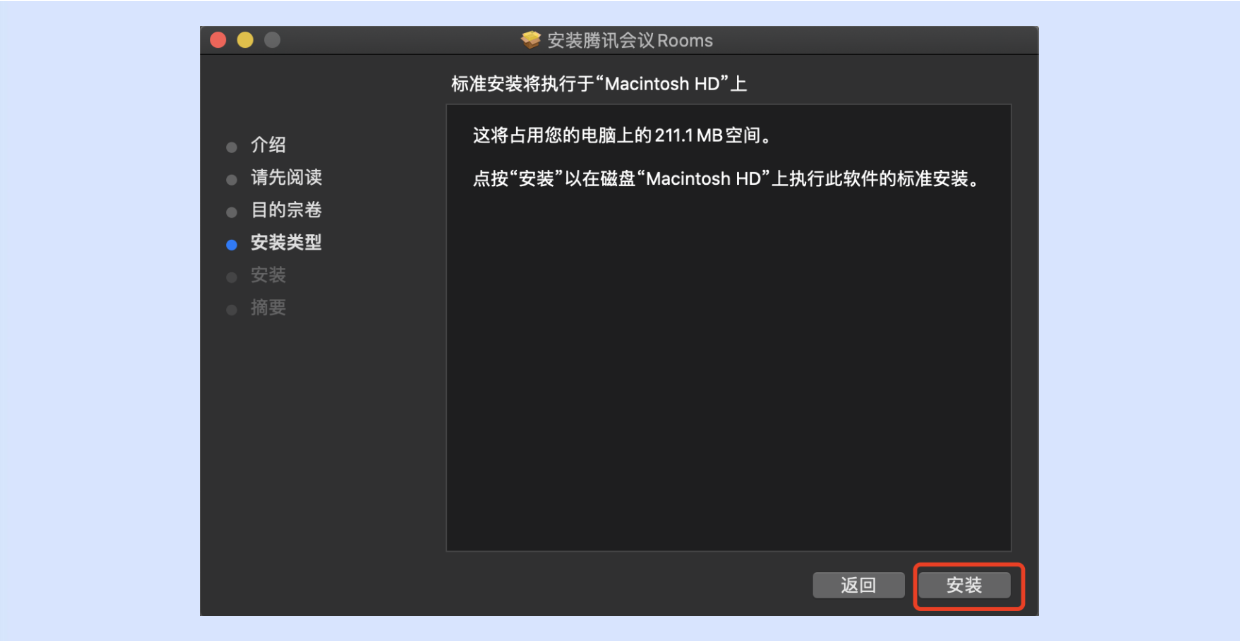
4)点击【打开系统偏好设置】;
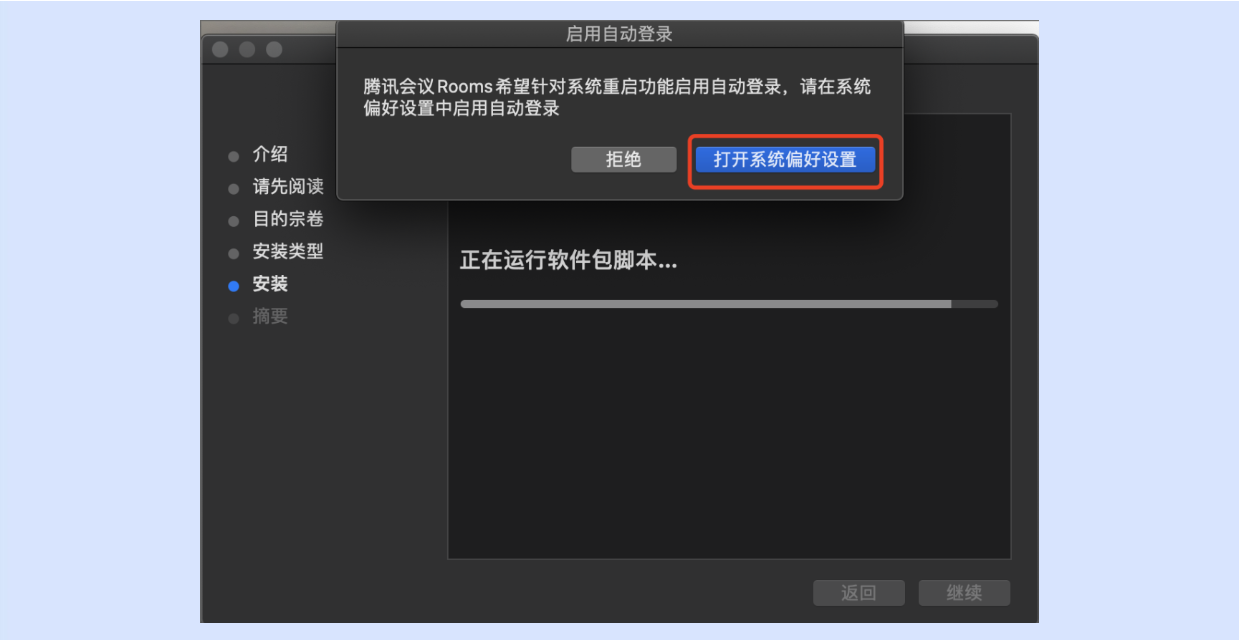
5)点击解锁【用户与群组】偏好设置;
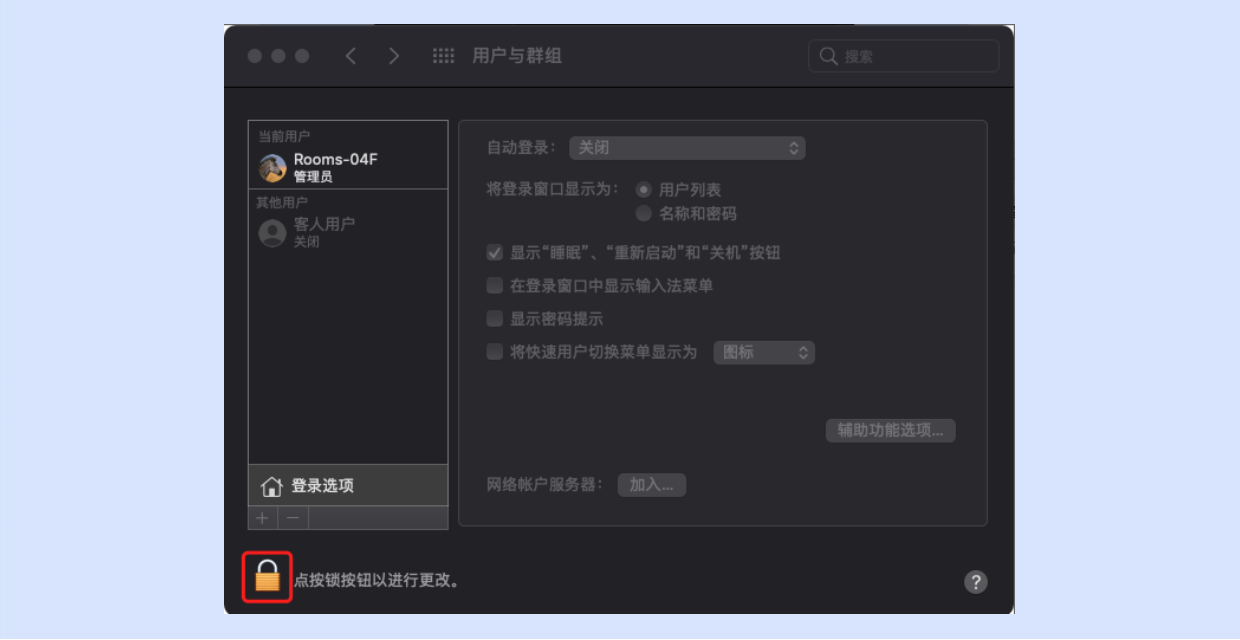
6)输入密码允许此次操作;
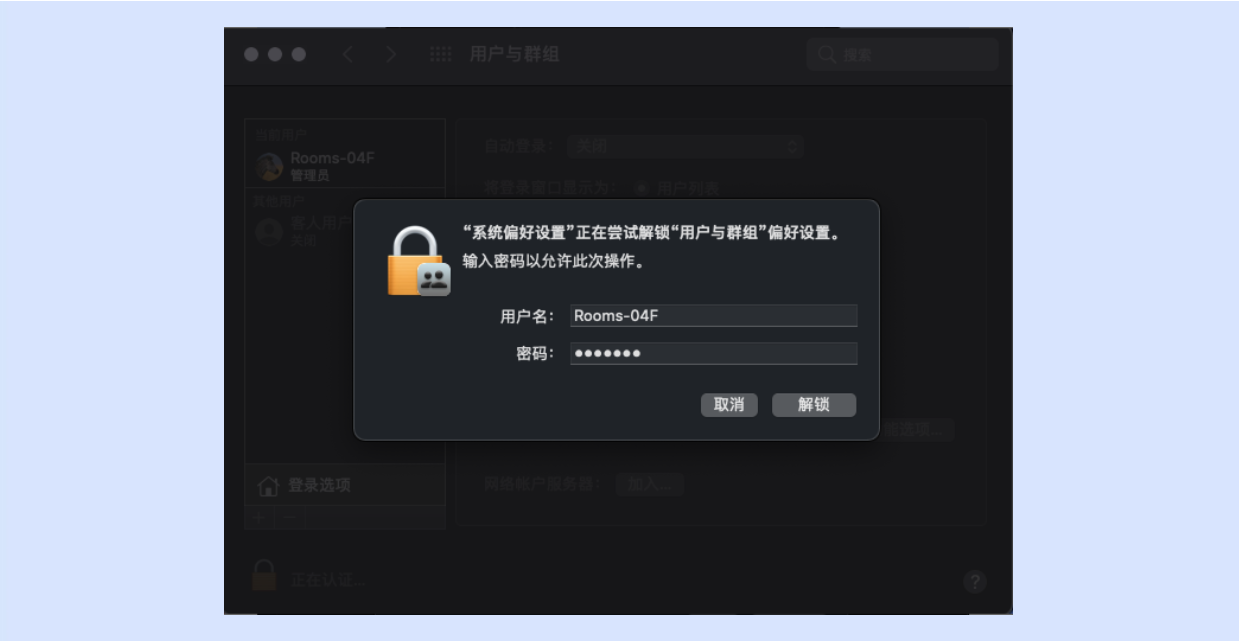
7)自动登录关闭改为选择身份登录;
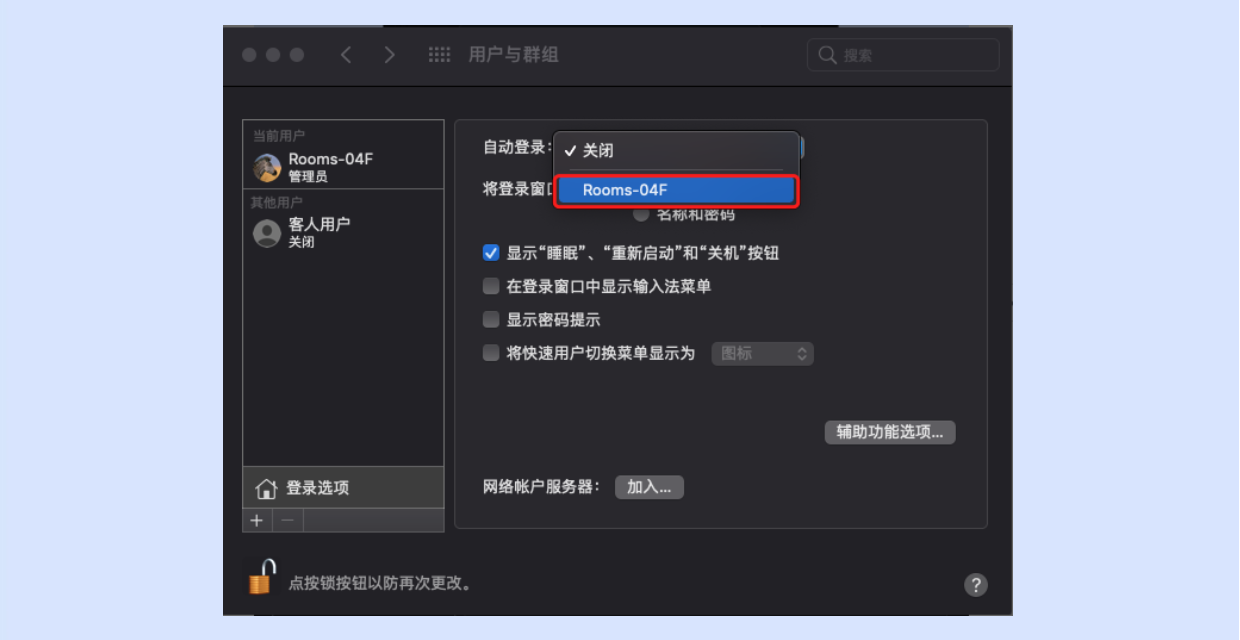
8)输入密码;
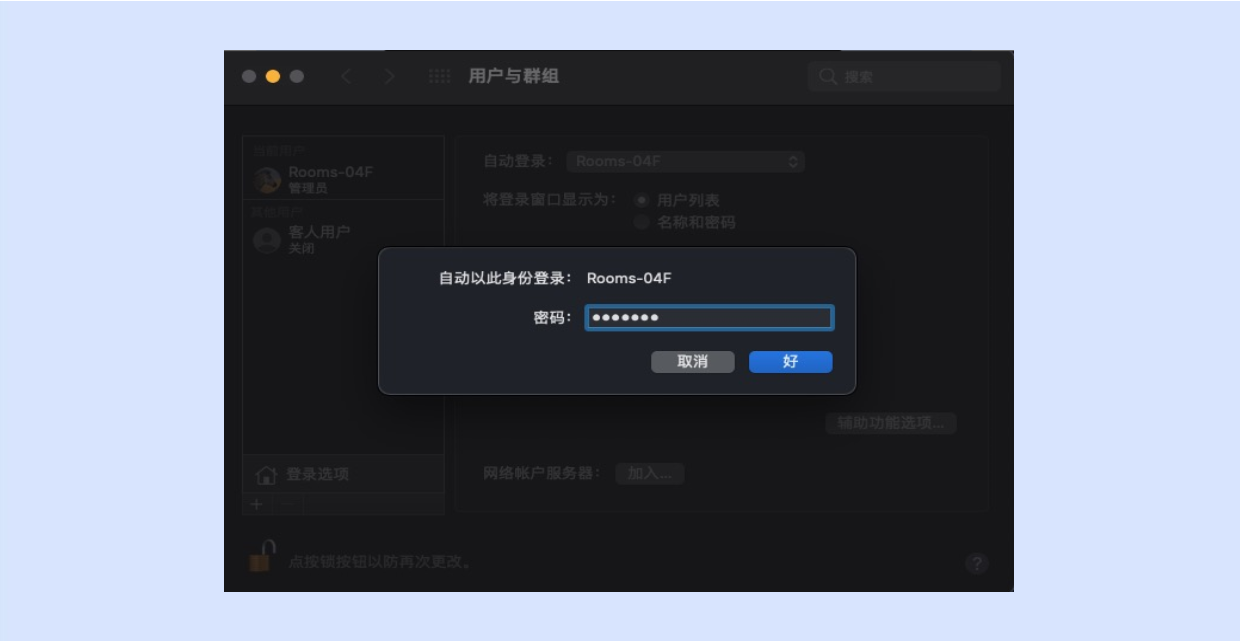
9)安装成功。
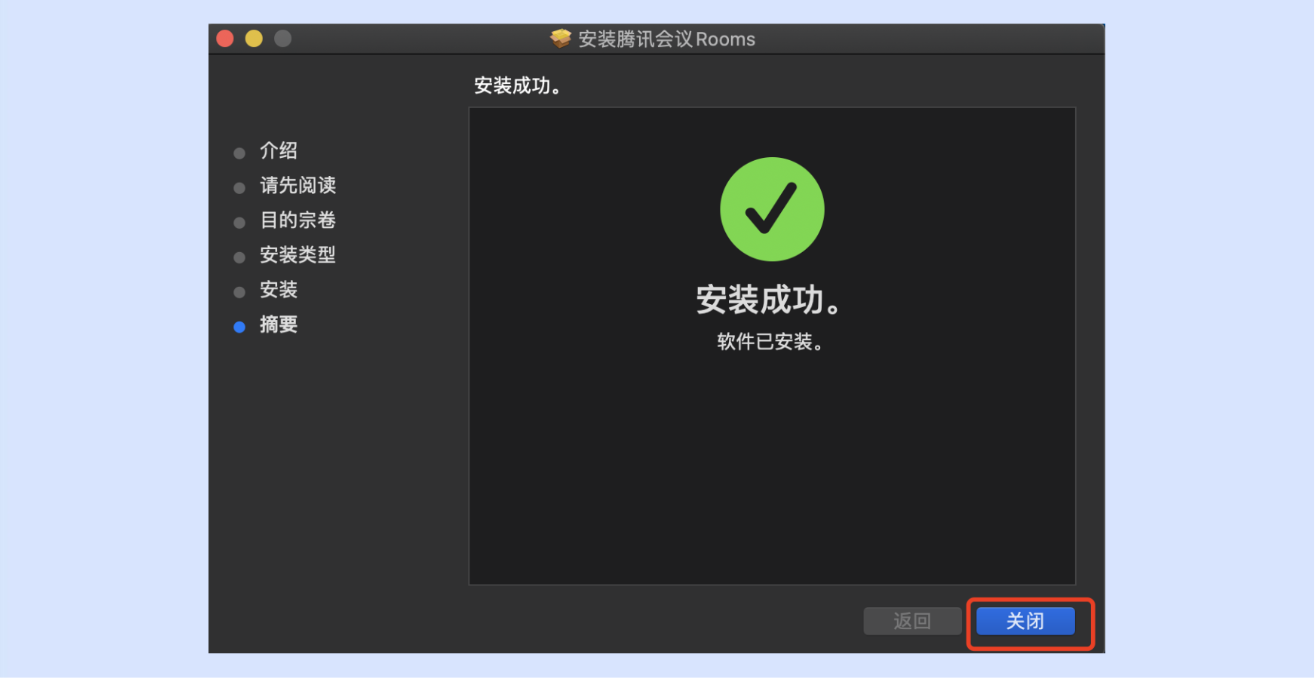
3.安装完成后,打开腾讯会议RoomsMac,授权请求麦克风,摄像头,屏幕录制权限,即可使用腾讯会议Rooms;
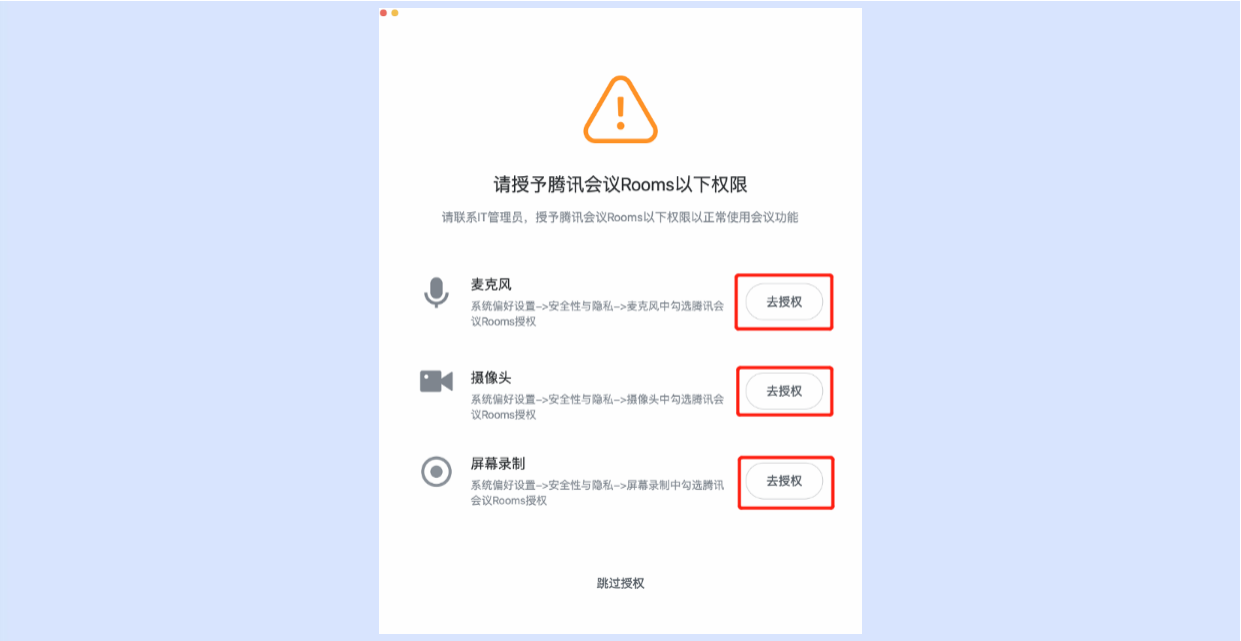
1)允许“腾讯会议Rooms”想要访问麦克风授权;
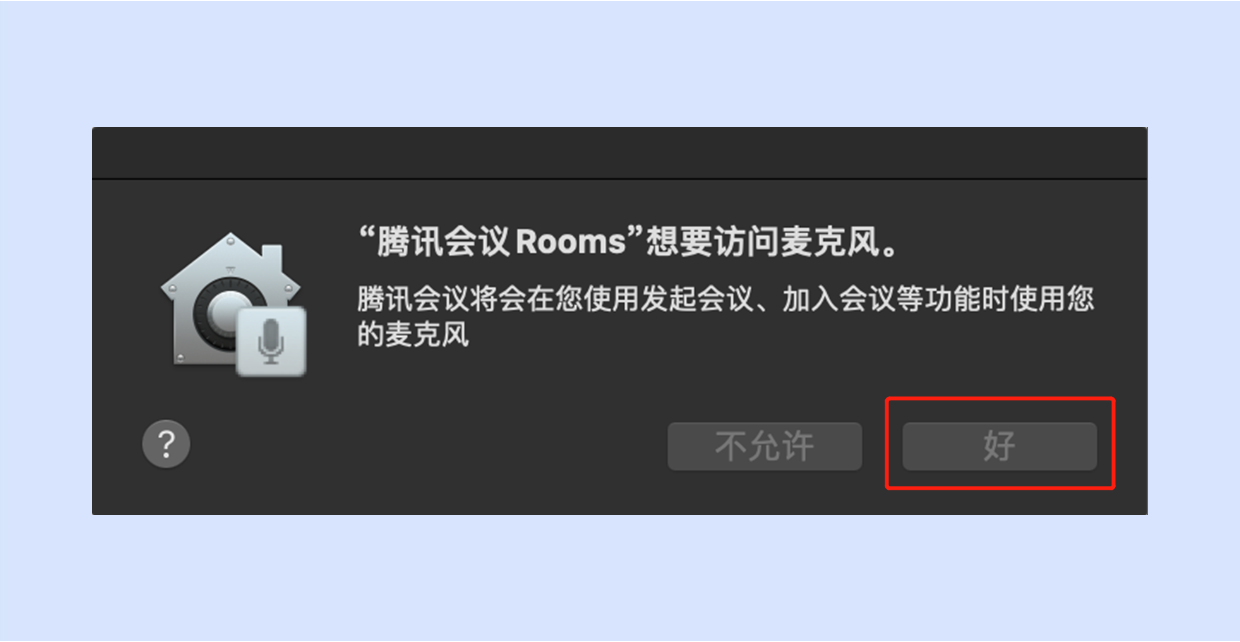
2)允许“腾讯会议Rooms”想要访问摄像头授权;
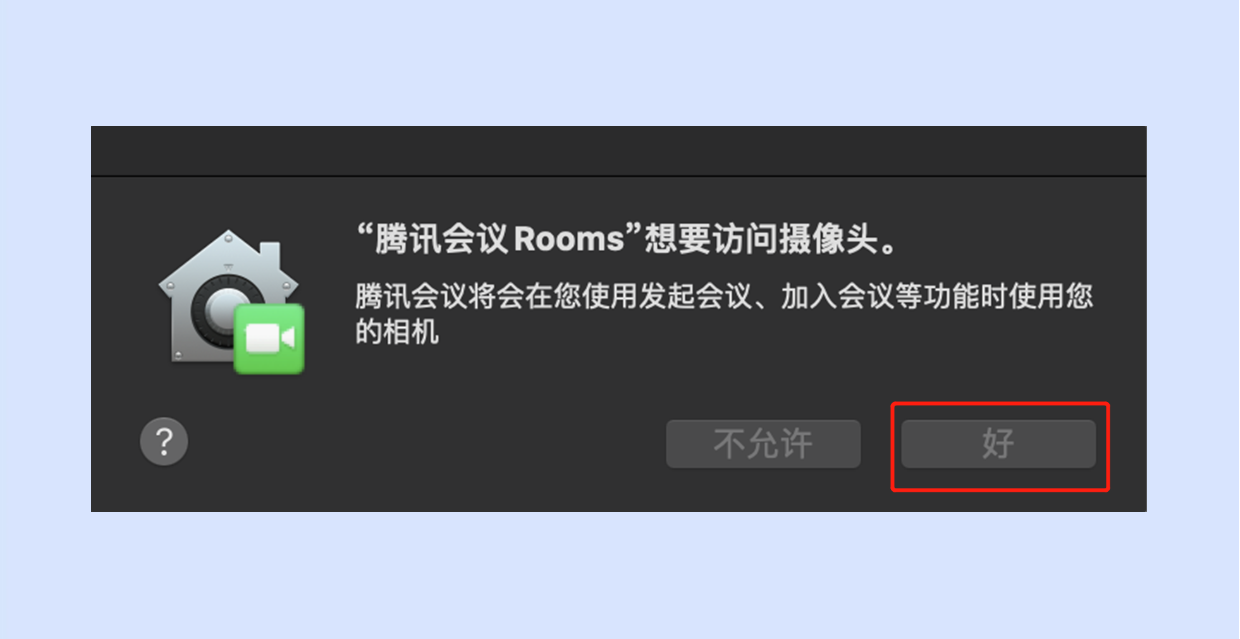
3)点击【打开系统偏好设置】;
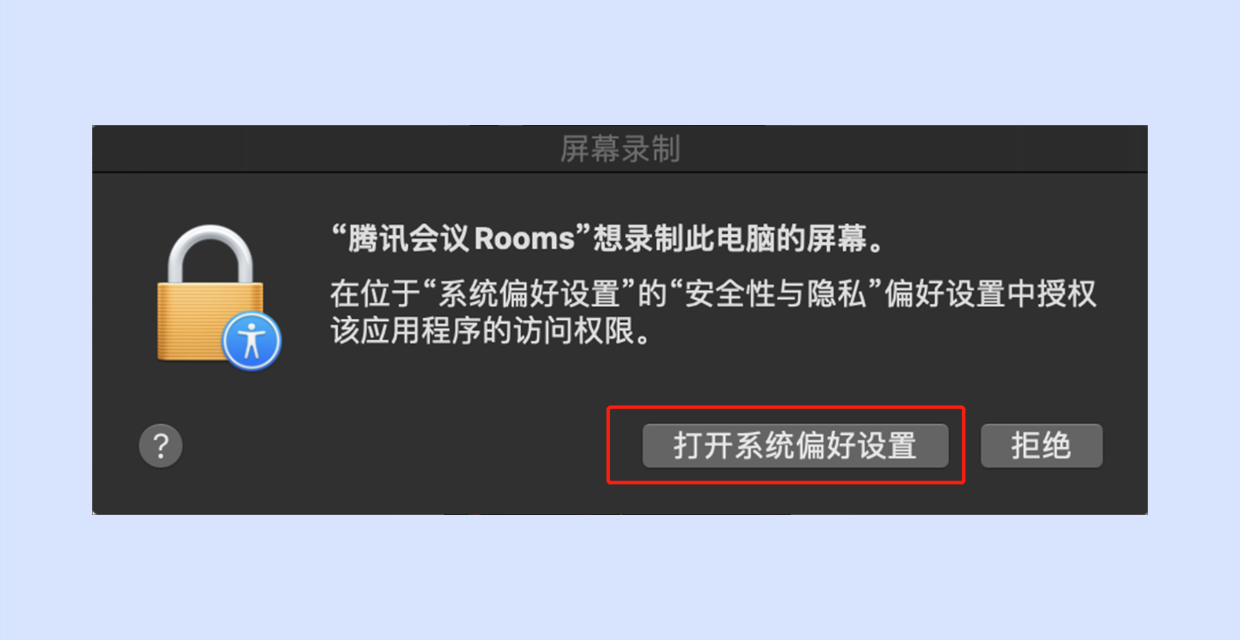
4)安全性与隐私-隐私中勾选【腾讯会议Rooms】。
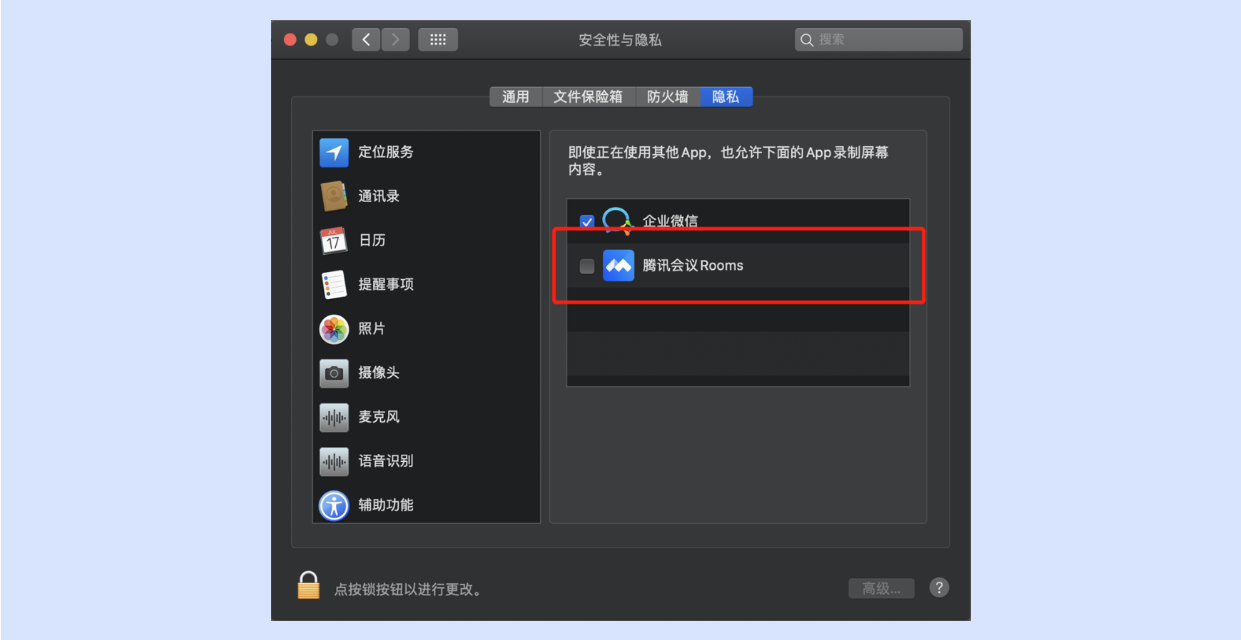
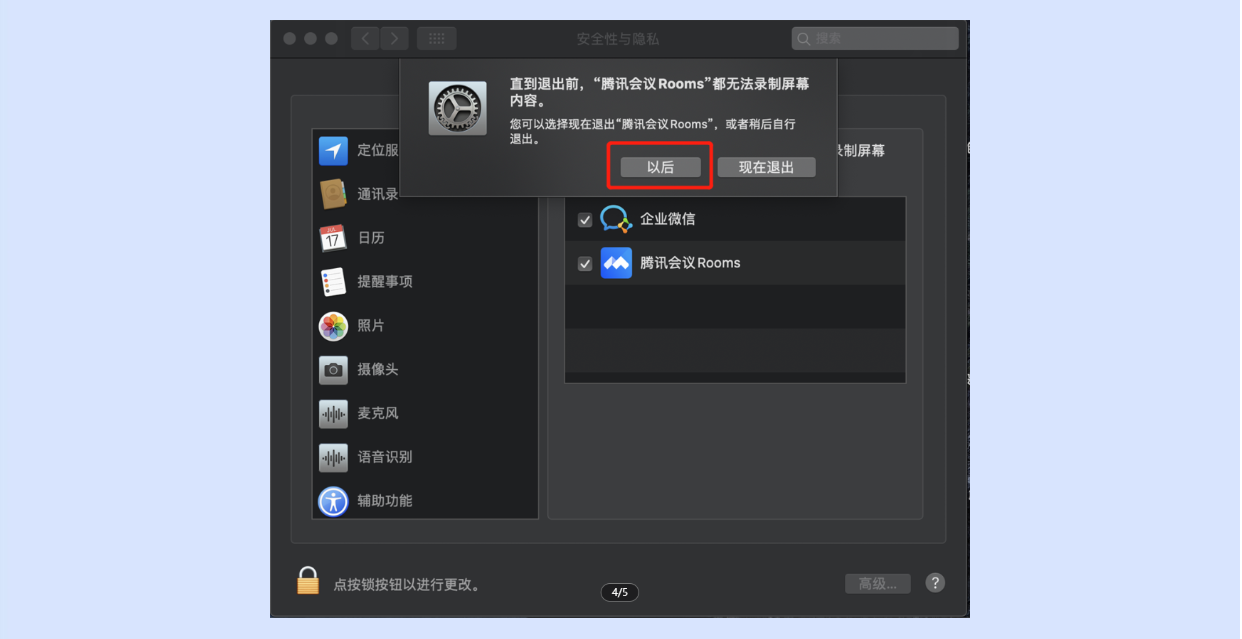
Android:
1. 安装
1)在官网或设备应用商店下载腾讯会议Rooms安装包后,双击进行安装。
2)点击【安装】。
3)安装应用成功后,点击【打开】进入Rooms。
注:不同安卓设备安装可能有差异,请按所用设备提示指引进行。